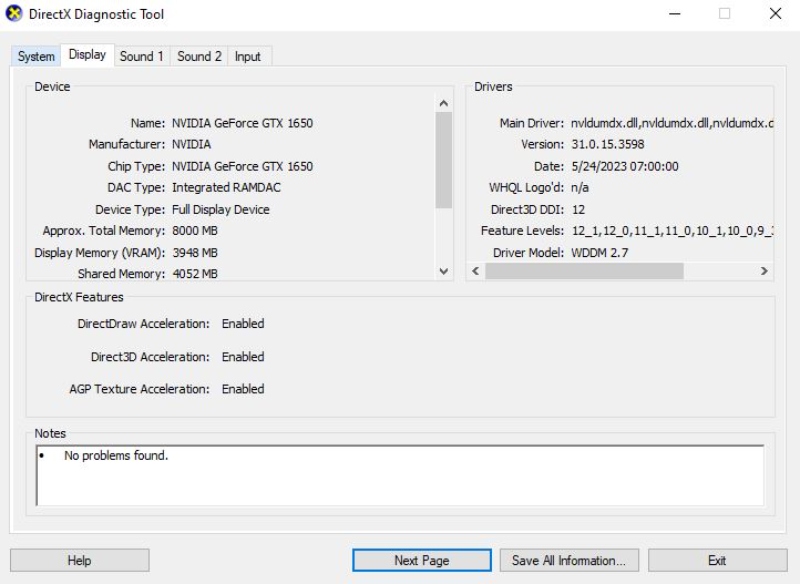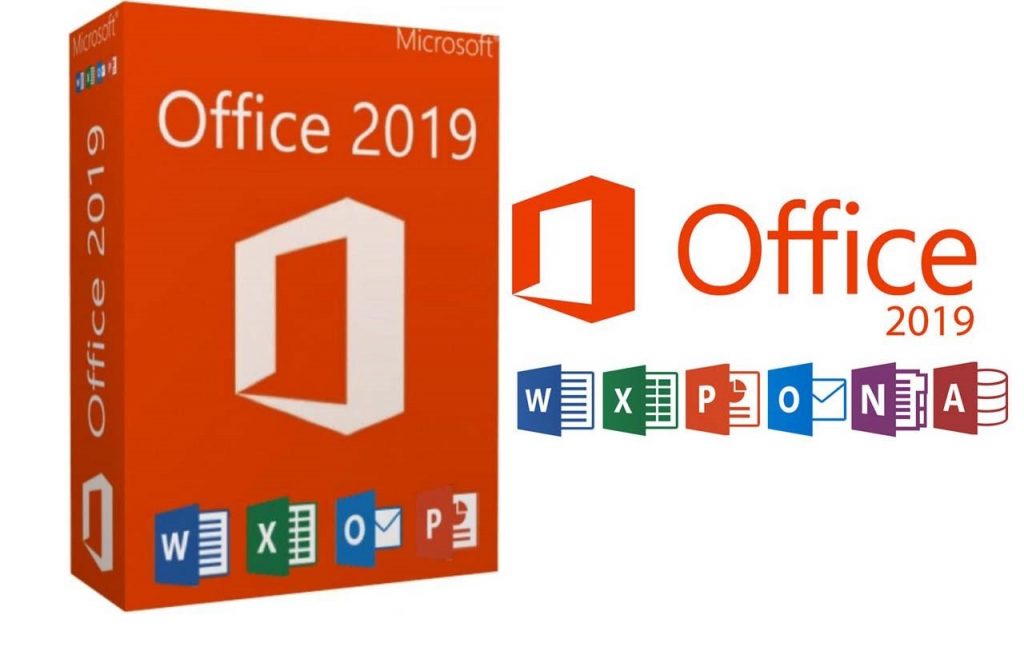Tham Gia Cuộc Họp Trên Microsoft Teams trong Microsoft 365
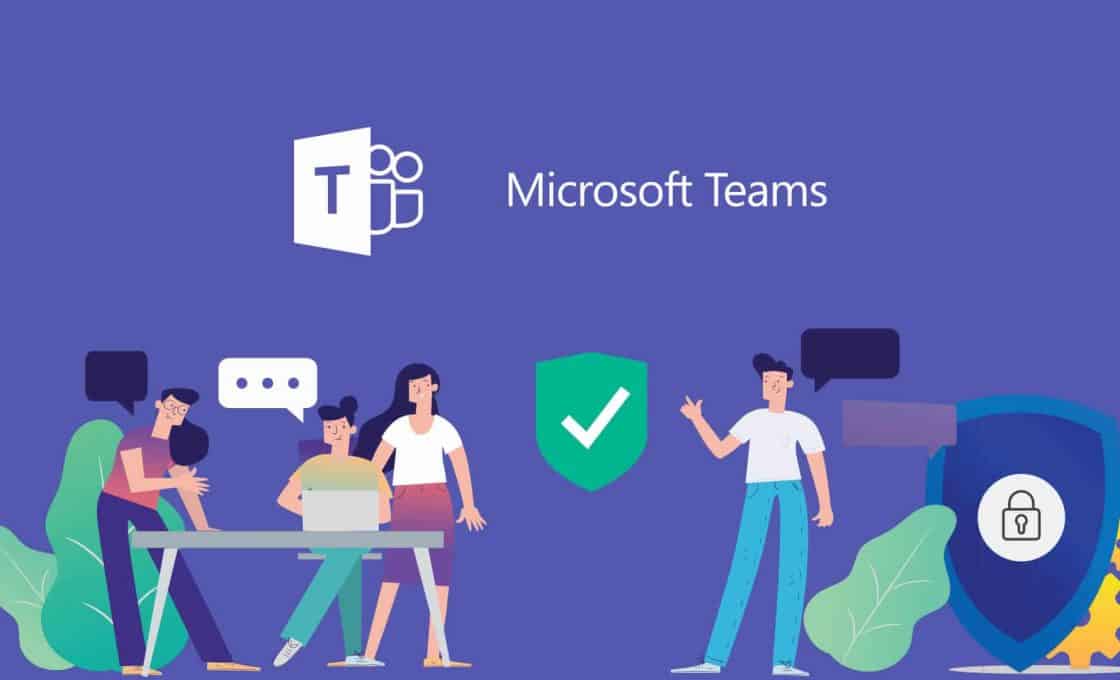
Microsoft Teams, một phần trong hệ sinh thái Microsoft 365, giúp bạn dễ dàng tham gia cuộc họp ở mọi lúc, mọi nơi và trên mọi thiết bị. Khi kết hợp với các công cụ mạnh mẽ của Microsoft 365, như Outlook và OneDrive, Teams mang đến trải nghiệm cộng tác tối ưu.
Tham gia qua liên kết trong lời mời trong Microsoft Teams
- Trong lời mời họp, chọn “Tham gia cuộc họp ngay” để truy cập từ ứng dụng Teams hoặc qua trình duyệt web.
- Nếu đã cài đặt ứng dụng Teams, cuộc họp sẽ tự động mở trong ứng dụng.
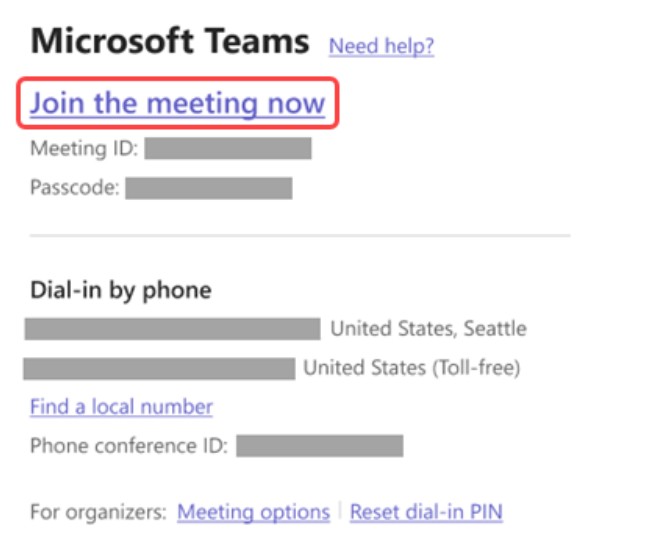
Nếu bạn không có tài khoản Teams, bạn vẫn có thể nhập tên để tham gia nếu người tổ chức cho phép. Ngược lại, nếu đã có tài khoản, hãy đăng nhập để truy cập đầy đủ các tính năng, bao gồm trò chuyện và tài liệu chia sẻ.
Tham gia từ tài khoản Teams cá nhân
Người dùng Teams cá nhân có thể dễ dàng tham gia cuộc họp từ lịch hoặc liên kết trong trò chuyện. Không cần chuyển đổi tài khoản, bạn vẫn có thể sử dụng Teams cho cá nhân và công việc song song.
1.Trong Teams, chọn Lịch xem các cuộc họp của bạn.
2.Tìm cuộc họp bạn muốn tham dự và chọn Tham gia.
Gia nhập qua lịch hoặc mã ID
1.Tìm cuộc họp trong lịch và chọn “Tham gia”.
2.Hoặc chọn “Tham gia bằng ID”, nhập mã cuộc họp cùng mật mã được cung cấp trong chi tiết lời mời.
3.Nhập ID cuộc họp và mật mã. Bạn có thể tìm thấy ID cuộc họp và mật mã:
- Trong chi tiết cuộc họp từ lịch Teams của bạn. Chọn Chi tiết> Hiển thị thông tin cuộc họp.
- Ở cuối email mời họp Teams của bạn.
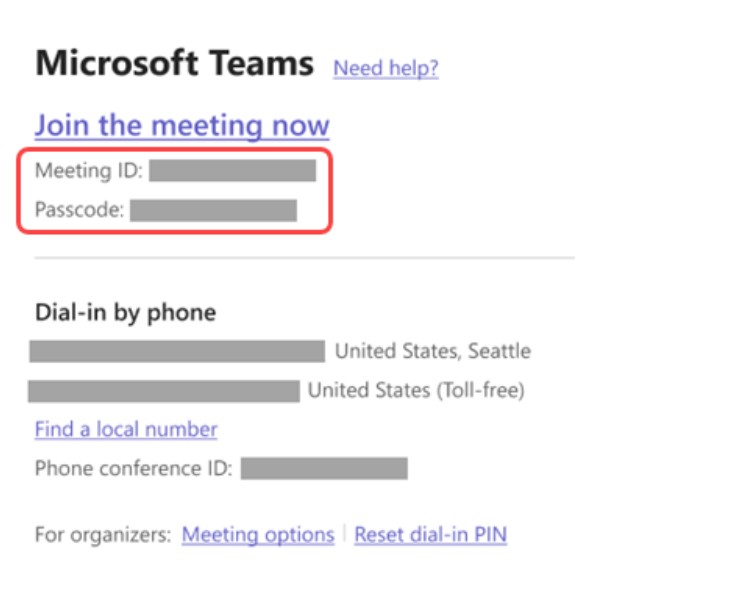
4.Chọn Gia nhập cuộc họp để tham gia cuộc họp với tư cách người dự.
Tham gia kênh
Nếu cuộc họp diễn ra trong kênh, bạn sẽ thấy lời mời tham gia, nội dung liên quan và ai đang tham dự cuộc họp ngay trong kênh. Chỉ cần chọn Tham gia
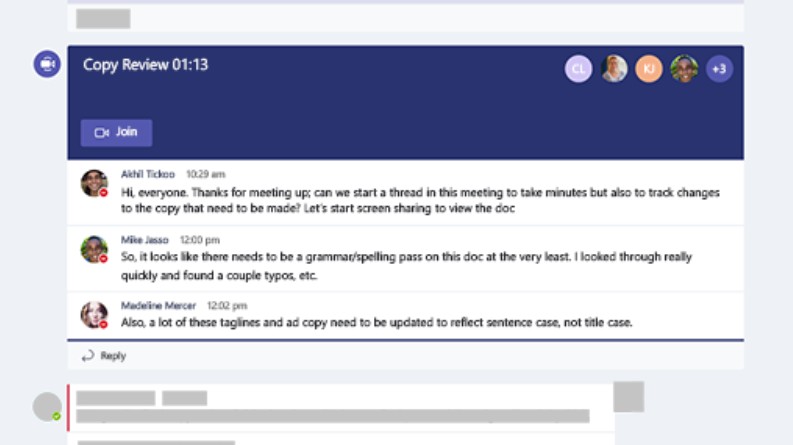
Tham gia từ cuộc trò chuyện
Để bắt đầu hoặc tham gia cuộc họp tức thời từ một cuộc trò chuyện nhóm:
1.Mở cuộc trò chuyện nhóm mà bạn muốn bắt đầu cuộc họp tức thì.
2.Ở phía trên cùng của cuộc trò chuyện, chọn Họp ngay.
- Nếu cuộc họp tức thời bắt đầu trong cuộc trò chuyện nhóm, bạn sẽ có thể thấy từ danh sách trò chuyện mà cuộc họp đã bắt đầu.
- Bạn có thể mở cuộc trò chuyện nhóm và chọn Tham gia để tham gia cuộc họp.
3.Chọn chỉ báo trực tiếp ở đầu cuộc trò chuyện nhóm để xem người dự.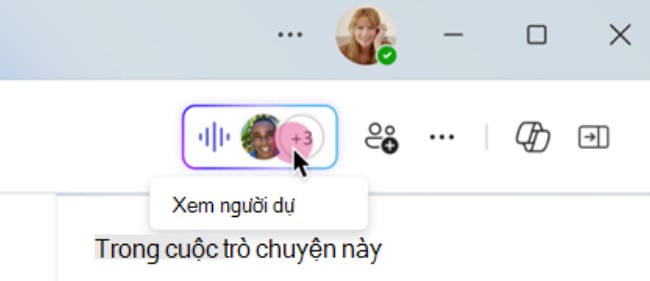
4.Chọn Đổ chuông người khác để tham gia để thông báo cho người khác trong cuộc trò chuyện nhóm về cuộc họp tức thời.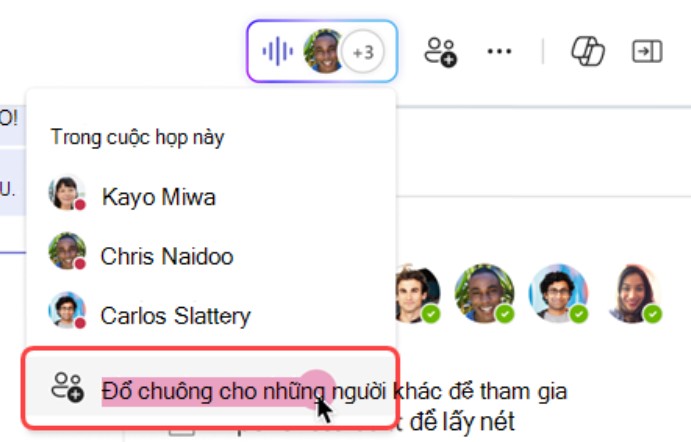
5.Chọn Rời khỏi cửa sổ cuộc gọi để rời khỏi cuộc họp.
Tham gia qua số điện thoại
Khi không thể sử dụng ứng dụng hoặc trình duyệt, bạn có thể gọi vào cuộc họp bằng số điện thoại và ID hội thảo trong lời mời. Nếu là người tổ chức, hãy nhớ mã PIN quay số để quản lý cuộc họp qua điện thoại.
Gia nhập bằng tài khoản khác hoặc ẩn danh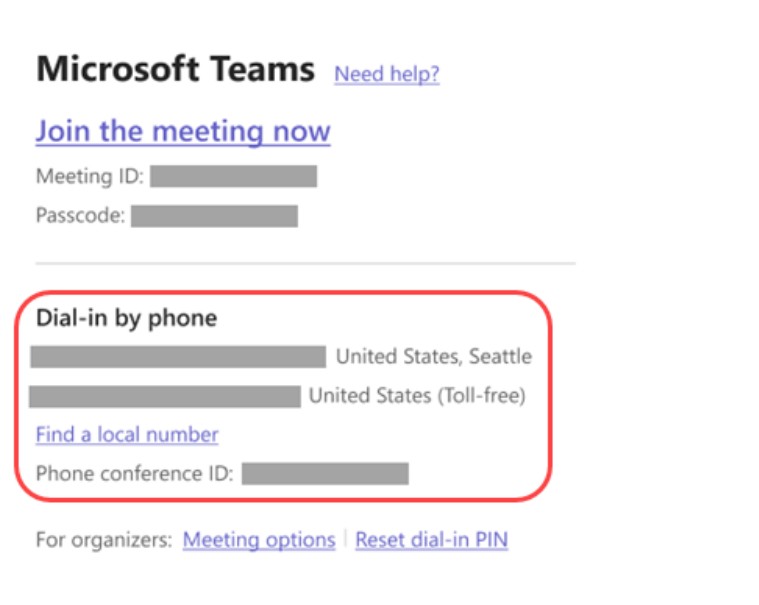
Bạn có thể chọn một tài khoản khác để tham gia hoặc tham gia ẩn danh bằng cách nhập tên mà không cần đăng nhập.
Kết nối với phòng họp gần bạn
Trước khi tham gia, Teams sẽ tự động tìm các phòng họp gần bạn (nếu bật Bluetooth). Chọn phòng mong muốn và kết nối với thiết bị âm thanh, video của phòng để tham dự.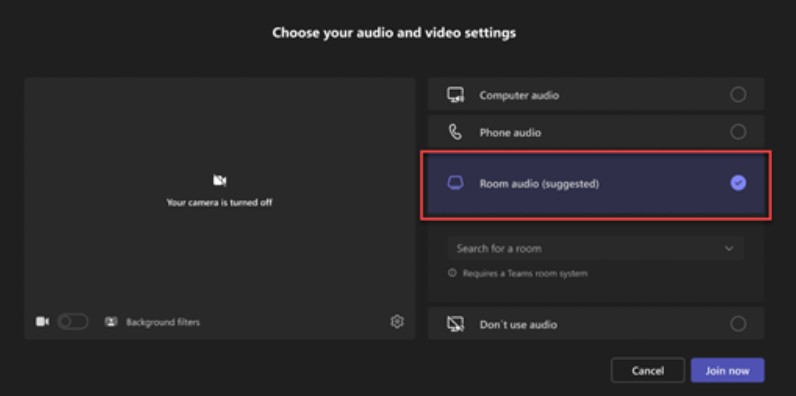
Tham gia dưới dạng hình đại diện
Microsoft Teams còn cho phép bạn tham gia dưới dạng hình đại diện cá nhân hóa, mang lại sự linh hoạt và mới mẻ trong trải nghiệm cuộc họp.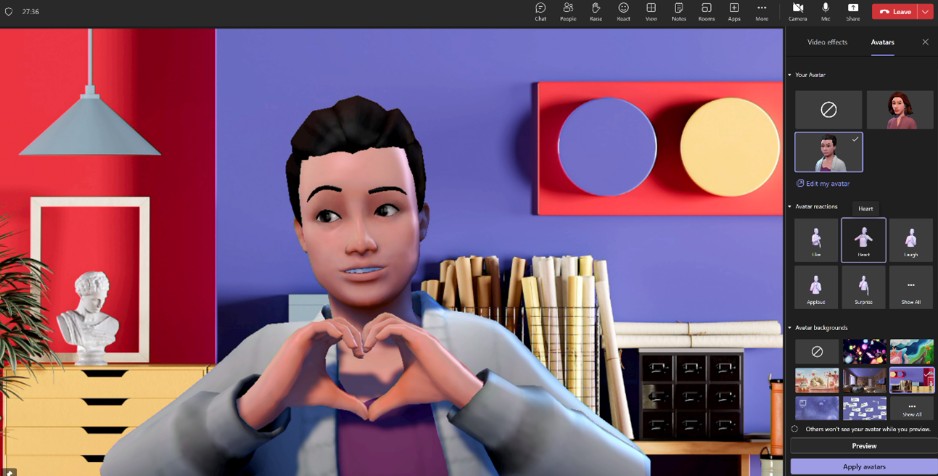
Để trải nghiệm đầy đủ các tính năng của Microsoft Teams và Office 365, hãy chọn mua Microsoft 365 tại Keyoff.net – nơi cung cấp sản phẩm uy tín, giá cả hợp lý và hỗ trợ tận tâm. Nâng cao hiệu suất làm việc của bạn ngay hôm nay!